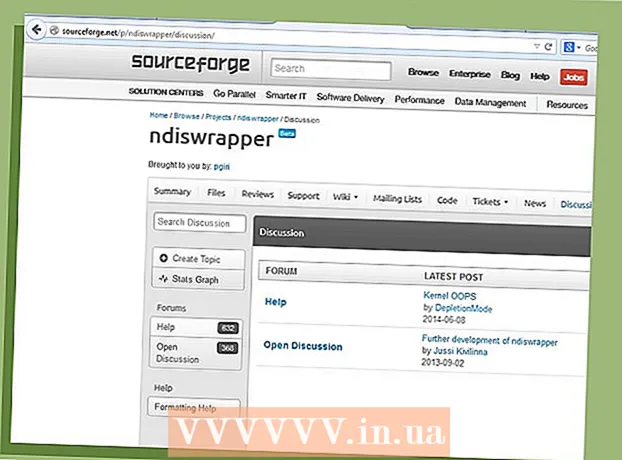நூலாசிரியர்:
Marcus Baldwin
உருவாக்கிய தேதி:
19 ஜூன் 2021
புதுப்பிப்பு தேதி:
1 ஜூலை 2024

உள்ளடக்கம்
- படிகள்
- முறை 2 இல் 1: iOS 7 மற்றும் 8 ஐப் பயன்படுத்துதல்
- 2 இன் முறை 2: iOS 6 ஐப் பயன்படுத்துதல்
- குறிப்புகள்
- எச்சரிக்கைகள்
- உனக்கு என்ன வேண்டும்
- கூடுதல் கட்டுரைகள்
சில நேரங்களில் ஒரு அழகான காட்சி மிகவும் பரந்ததாக இருக்கும், அது ஒரு புகைப்படத்தின் சட்டத்திற்கு பொருந்தாது. ஒரு கண்ணால் கூட கிரகிக்க கடினமாக இருக்கும் நிலப்பரப்பின் அழகை எப்படி வெளிப்படுத்துவது? ஐபோனின் பனோரமிக் ஷாட்களுடன் சிறந்த புகைப்படங்களை எடுக்கவும்.
படிகள்
முறை 2 இல் 1: iOS 7 மற்றும் 8 ஐப் பயன்படுத்துதல்
 1 கேமரா பயன்பாட்டைத் திறக்கவும். கேமரா பயன்பாட்டைத் தொடங்க ஐபோன் முகப்புத் திரையில் உள்ள ஐகானைத் தட்டவும். உங்களிடம் ஐபோன் 4 எஸ் அல்லது அதற்குப் பிறகு இருக்க வேண்டும். ஐபோன் 4 மற்றும் 3 ஜிஎஸ் ஆகியவை பரந்த விருப்பத்தை கொண்டிருக்கவில்லை.
1 கேமரா பயன்பாட்டைத் திறக்கவும். கேமரா பயன்பாட்டைத் தொடங்க ஐபோன் முகப்புத் திரையில் உள்ள ஐகானைத் தட்டவும். உங்களிடம் ஐபோன் 4 எஸ் அல்லது அதற்குப் பிறகு இருக்க வேண்டும். ஐபோன் 4 மற்றும் 3 ஜிஎஸ் ஆகியவை பரந்த விருப்பத்தை கொண்டிருக்கவில்லை.  2 பனோரமா பயன்முறையை இயக்கவும். நீங்கள் PANO பொத்தானைப் பார்க்கும் வரை விருப்பங்களை உருட்ட உங்கள் விரலைப் பயன்படுத்தவும். இது பனோரமிக் ஷூட்டிங் பயன்முறை. நீங்கள் படப்பிடிப்புக்கு முன் மற்றும் பின் கேமராக்கள் இரண்டையும் பயன்படுத்தலாம்.
2 பனோரமா பயன்முறையை இயக்கவும். நீங்கள் PANO பொத்தானைப் பார்க்கும் வரை விருப்பங்களை உருட்ட உங்கள் விரலைப் பயன்படுத்தவும். இது பனோரமிக் ஷூட்டிங் பயன்முறை. நீங்கள் படப்பிடிப்புக்கு முன் மற்றும் பின் கேமராக்கள் இரண்டையும் பயன்படுத்தலாம்.  3 திசையை தீர்மானிக்கவும். உங்கள் தொலைபேசியை இடதுபுறம் அல்லது வலதுபுறமாக நகர்த்துவதன் மூலம் முழு காட்சிகளையும் படம்பிடித்து பனோரமிக் ஷாட்களை எடுப்பீர்கள். இயல்பாக, கேமரா வலதுபுறம் சுடும்படி கேட்கும், ஆனால் அம்புக்குறியைத் தொடுவதன் மூலம், நீங்கள் திசையை மாற்றலாம்.
3 திசையை தீர்மானிக்கவும். உங்கள் தொலைபேசியை இடதுபுறம் அல்லது வலதுபுறமாக நகர்த்துவதன் மூலம் முழு காட்சிகளையும் படம்பிடித்து பனோரமிக் ஷாட்களை எடுப்பீர்கள். இயல்பாக, கேமரா வலதுபுறம் சுடும்படி கேட்கும், ஆனால் அம்புக்குறியைத் தொடுவதன் மூலம், நீங்கள் திசையை மாற்றலாம்.  4 படப்பிடிப்பு தொடங்கவும். புகைப்பட ஷட்டர் பட்டனைத் தட்டி, பனோரமிக் ஷாட்களை படமாக்கத் தொடங்குங்கள். கேமராவை மெதுவாக கிடைமட்டமாக திரையில் உள்ள அடையாளத்துடன் நகர்த்தவும். எல்லா நேரங்களிலும் உங்கள் தொலைபேசி நிலை மற்றும் உறுதியான, நிலை வைத்திருங்கள்.
4 படப்பிடிப்பு தொடங்கவும். புகைப்பட ஷட்டர் பட்டனைத் தட்டி, பனோரமிக் ஷாட்களை படமாக்கத் தொடங்குங்கள். கேமராவை மெதுவாக கிடைமட்டமாக திரையில் உள்ள அடையாளத்துடன் நகர்த்தவும். எல்லா நேரங்களிலும் உங்கள் தொலைபேசி நிலை மற்றும் உறுதியான, நிலை வைத்திருங்கள். - இலவச இடம் இருக்கும் வரை நீங்கள் நகரலாம் அல்லது புகைப்பட ஷட்டரின் படத்தைக் கிளிக் செய்வதன் மூலம் எந்த நேரத்திலும் நிறுத்தலாம்.
- உங்கள் தொலைபேசியை மெதுவாக நகர்த்தவும், கேமரா எல்லாவற்றையும் பிடிக்கட்டும். இது படம் மங்கலாக மற்றும் தெளிவற்றதாக இருப்பதைத் தடுக்கும்.
- பொருத்தமான காட்சியைத் தேர்ந்தெடுக்கும்போது கேமராவை மேலும் கீழும் நகர்த்த வேண்டாம். ஐபோன் தானாகவே விளிம்புகளை மென்மையாக்குகிறது, மேலும் நீங்கள் உங்கள் தொலைபேசியை அதிகமாக நகர்த்தினால், நீங்கள் நிறைய வெட்டப்பட்ட காட்சிகளை முடிப்பீர்கள்.
 5 ஸ்னாப்ஷாட்டை பாருங்கள். செயல்முறையை முடித்த பிறகு, பனோரமிக் படம் கேமரா ரோல் கோப்புறையில் சேர்க்கப்படும். நீங்கள் ஒரு படத்தைப் பகிரலாம், வழக்கமான படங்களைப் போலவே திருத்தலாம். இன்னும் முழுமையான பனோரமாவுக்கு, உங்கள் தொலைபேசியை கிடைமட்டமாக திருப்புங்கள்.
5 ஸ்னாப்ஷாட்டை பாருங்கள். செயல்முறையை முடித்த பிறகு, பனோரமிக் படம் கேமரா ரோல் கோப்புறையில் சேர்க்கப்படும். நீங்கள் ஒரு படத்தைப் பகிரலாம், வழக்கமான படங்களைப் போலவே திருத்தலாம். இன்னும் முழுமையான பனோரமாவுக்கு, உங்கள் தொலைபேசியை கிடைமட்டமாக திருப்புங்கள்.
2 இன் முறை 2: iOS 6 ஐப் பயன்படுத்துதல்
 1 கேமரா பயன்பாட்டைத் திறக்கவும். கேமரா பயன்பாட்டைத் தொடங்க ஐபோன் முகப்புத் திரையில் உள்ள ஐகானைத் தட்டவும். உங்களிடம் ஐபோன் 4 எஸ் அல்லது அதற்குப் பிறகு இருக்க வேண்டும். ஐபோன் 4 மற்றும் 3 ஜிஎஸ் ஆகியவை பரந்த விருப்பத்தை கொண்டிருக்கவில்லை.
1 கேமரா பயன்பாட்டைத் திறக்கவும். கேமரா பயன்பாட்டைத் தொடங்க ஐபோன் முகப்புத் திரையில் உள்ள ஐகானைத் தட்டவும். உங்களிடம் ஐபோன் 4 எஸ் அல்லது அதற்குப் பிறகு இருக்க வேண்டும். ஐபோன் 4 மற்றும் 3 ஜிஎஸ் ஆகியவை பரந்த விருப்பத்தை கொண்டிருக்கவில்லை.  2 விருப்பங்கள் பொத்தானைத் தட்டவும்.
2 விருப்பங்கள் பொத்தானைத் தட்டவும். 3 பனோரமா பொத்தானைத் தட்டவும். இது பனோரமா பயன்முறையை செயல்படுத்தும், வியூஃபைண்டரில் ஒரு ஸ்லைடர் தோன்றும்.
3 பனோரமா பொத்தானைத் தட்டவும். இது பனோரமா பயன்முறையை செயல்படுத்தும், வியூஃபைண்டரில் ஒரு ஸ்லைடர் தோன்றும்.  4 திசையை தீர்மானிக்கவும். உங்கள் தொலைபேசியை இடதுபுறம் அல்லது வலதுபுறமாக நகர்த்துவதன் மூலம் முழு காட்சிகளையும் படம்பிடித்து பனோரமிக் ஷாட்களை எடுப்பீர்கள். இயல்பாக, கேமரா உங்களை வலதுபுறம் சுடும்படி கேட்கும், ஆனால் அம்புக்குறியைத் தொடுவதன் மூலம், நீங்கள் திசையை மாற்றலாம்.
4 திசையை தீர்மானிக்கவும். உங்கள் தொலைபேசியை இடதுபுறம் அல்லது வலதுபுறமாக நகர்த்துவதன் மூலம் முழு காட்சிகளையும் படம்பிடித்து பனோரமிக் ஷாட்களை எடுப்பீர்கள். இயல்பாக, கேமரா உங்களை வலதுபுறம் சுடும்படி கேட்கும், ஆனால் அம்புக்குறியைத் தொடுவதன் மூலம், நீங்கள் திசையை மாற்றலாம்.  5 படப்பிடிப்பு தொடங்கவும். புகைப்பட ஷட்டர் பட்டனைத் தட்டி, பனோரமிக் ஷாட்களை படமாக்கத் தொடங்குங்கள்.
5 படப்பிடிப்பு தொடங்கவும். புகைப்பட ஷட்டர் பட்டனைத் தட்டி, பனோரமிக் ஷாட்களை படமாக்கத் தொடங்குங்கள்.  6 கேமராவுடன் பேன். உங்கள் பொருளை மெதுவாக வடிவமைத்து, திரையில் அம்புக்குறியை முடிந்தவரை மையத்திற்கு அருகில் வைக்கவும். முடிந்ததும், முடிந்தது பொத்தானைத் தட்டவும்.
6 கேமராவுடன் பேன். உங்கள் பொருளை மெதுவாக வடிவமைத்து, திரையில் அம்புக்குறியை முடிந்தவரை மையத்திற்கு அருகில் வைக்கவும். முடிந்ததும், முடிந்தது பொத்தானைத் தட்டவும். - உங்கள் புகைப்படத்தை மங்கலாக்காமல் இருக்க கேமராவை மெதுவாக நகர்த்தவும்.
- படப்பிடிப்பின் போது கேமராவை மேலும் கீழும் நகர்த்தாதீர்கள், இல்லையெனில் படம் சிறந்த தரத்தில் இருக்காது.
 7 ஸ்னாப்ஷாட்டை பாருங்கள். உங்கள் படம் "கேமரா ரோல்" கோப்புறையில் சேமிக்கப்படும். அதை முன்னோட்டமிட திரையின் கீழ் இடது மூலையில் உள்ள முன்னோட்ட பொத்தானைத் தட்டவும்.
7 ஸ்னாப்ஷாட்டை பாருங்கள். உங்கள் படம் "கேமரா ரோல்" கோப்புறையில் சேமிக்கப்படும். அதை முன்னோட்டமிட திரையின் கீழ் இடது மூலையில் உள்ள முன்னோட்ட பொத்தானைத் தட்டவும். - முழு பனோரமிக் ஷாட்டையும் காண உங்கள் தொலைபேசியை கிடைமட்டமாக திருப்புங்கள்.
குறிப்புகள்
- பரந்த புகைப்படங்களை எடுக்கும்போது, நீங்கள் கவனம் மற்றும் வெளிப்பாடு அமைப்புகளைப் பயன்படுத்தலாம். நீங்கள் காட்சியை மையப்படுத்த விரும்பும் பகுதியை குறிக்க திரையைத் தட்டவும்.
- ஒரு நல்ல முடிவைப் பெற, எல்லா நேரங்களிலும் ஐபோனை ஒரே அளவில் வைத்திருப்பது மற்றும் அம்புக்குறியை பனோரமா கோட்டில் வைத்திருப்பது முக்கியம்.
எச்சரிக்கைகள்
- பனோரமிக் புகைப்படங்களை எடுக்கும்போது நீங்கள் கேமராவை மிக விரைவாக நகர்த்தினால், நீங்கள் "ஸ்லோ டவுன்" செய்தியைப் பெறுவீர்கள். மிக வேகமாக நகர்வது மங்கலான மற்றும் மங்கலான படத்தை ஏற்படுத்தும்.
உனக்கு என்ன வேண்டும்
- ஐபோன் 4 எஸ் அல்லது அதற்குப் பிறகு
- iOS 6 அல்லது அதற்குப் பிறகு
கூடுதல் கட்டுரைகள்
 3 டி புகைப்படங்களை எடுப்பது எப்படி
3 டி புகைப்படங்களை எடுப்பது எப்படி  புகைப்படங்களை ஐபோனிலிருந்து கணினிக்கு மாற்றுவது எப்படி
புகைப்படங்களை ஐபோனிலிருந்து கணினிக்கு மாற்றுவது எப்படி  ஐபோன், ஐபாட் மற்றும் ஐபாடில் புகைப்படங்களைத் திருத்துவது மற்றும் செதுக்குவது எப்படி
ஐபோன், ஐபாட் மற்றும் ஐபாடில் புகைப்படங்களைத் திருத்துவது மற்றும் செதுக்குவது எப்படி  டிண்டர் பயன்பாட்டை எவ்வாறு பயன்படுத்துவது
டிண்டர் பயன்பாட்டை எவ்வாறு பயன்படுத்துவது  ஐபோனில் இன்ஸ்டாகிராம் கணக்கை நீக்குவது எப்படி
ஐபோனில் இன்ஸ்டாகிராம் கணக்கை நீக்குவது எப்படி  உங்கள் தொலைபேசியில் ஓட்டுநர் பயன்முறையை எவ்வாறு முடக்குவது
உங்கள் தொலைபேசியில் ஓட்டுநர் பயன்முறையை எவ்வாறு முடக்குவது  சாம்சங் கேலக்ஸியில் ரிங் நீளத்தை மாற்றுவது எப்படி
சாம்சங் கேலக்ஸியில் ரிங் நீளத்தை மாற்றுவது எப்படி  இலவசமாக ஐபோனில் புத்தகங்களைப் படிப்பது எப்படி
இலவசமாக ஐபோனில் புத்தகங்களைப் படிப்பது எப்படி  புகைப்படங்களை ஐபோனிலிருந்து மேக்கிற்கு மாற்றுவது எப்படி
புகைப்படங்களை ஐபோனிலிருந்து மேக்கிற்கு மாற்றுவது எப்படி  ஐபோனில் திரையை சுழற்றுவது எப்படி
ஐபோனில் திரையை சுழற்றுவது எப்படி  கேலக்ஸியில் கைரோஸ்கோப்பை எப்படி அமைப்பது
கேலக்ஸியில் கைரோஸ்கோப்பை எப்படி அமைப்பது  ஆண்ட்ராய்டில் மொழியை எப்படி மாற்றுவது
ஆண்ட்ராய்டில் மொழியை எப்படி மாற்றுவது  ஐபோனில் பதில் இயந்திரத்தை எப்படி அமைப்பது
ஐபோனில் பதில் இயந்திரத்தை எப்படி அமைப்பது  சாம்சங் ஸ்மார்ட்போனில் ஸ்கிரீன் சேவரை எப்படி மாற்றுவது
சாம்சங் ஸ்மார்ட்போனில் ஸ்கிரீன் சேவரை எப்படி மாற்றுவது